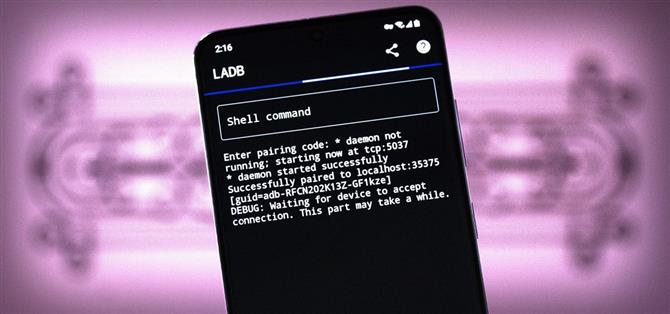Terdapat tiga peringkat kepada penyesuaian Android: perkara yang boleh anda lakukan secara lalai, perkara yang boleh anda lakukan dengan ADB dan perkara yang boleh anda lakukan dengan root. Walaupun root masih agak sukar untuk diperoleh, mod ADB menjadi lebih mudah.
Kembali ke Android 9, Google menambahkan ciri yang membolehkan anda menghantar arahan ADB secara wayarles daripada komputer ke telefon anda melalui rangkaian Wi-Fi. Tidak begitu hebat, tetapi ia meletakkan asaskerja.
Masukkan pembangun Tyler Nijmeh dan apl baharunya, LADB. Ia mencipta hos tempatan sepenuhnya pada telefon, kemudian bertindak seolah-olah ia adalah komputer pada rangkaian anda. Dari sana, ia hanya perlu menyambung ke ciri ADB wayarles telefon anda sendiri, bermakna anda tidak lagi memerlukan komputer untuk menggunakan ciri tersebut!
Apa yang Anda Perlukan:
- telefon dengan Android 9 atau lebih tinggi
- $2.99 untuk membeli apl itu di Google Play (atau usaha untuk membina apl daripada sumber GitHub)
Disahkan Bekerja Pada:
- Telefon Google Pixel (Android 9 atau lebih tinggi)
- Telefon OnePlus (OxygenOS 9 atau lebih tinggi)
- Telefon Samsung Galaxy (One UI 2.0, 2.1 & 3.0)
Langkah 1: Pasang LADB
Makluman, aplikasi ini menelan kos tiga dolar. Jika anda tidak bersetuju dengan itu, anda boleh pergi ke halaman GitHub apl dan menyusun APK daripada sumber secara percuma. Berikut ialah benang Stack Overflow yang sepatutnya menjadi titik permulaan yang baik jika anda mahu pergi ke laluan itu.
Tetapi untuk orang lain, cuma cari LADB dalam apl Gedung Play anda untuk memasangnya. Atau, ketik pautan di bawah dari telefon anda untuk melompat terus ke halaman pemasangan apl.
- Pautan Gedung Play: LADB — Shell ADB Setempat ($2.99)
Langkah 2: Dayakan Pilihan Pembangun
Sekarang, buka apl Tetapan anda dan tatal ke bawah untuk memilih “Perihal Telefon.” Di dalam, ketik entri “Nombor Binaan” tujuh kali berturut-turut, kemudian masukkan kod laluan skrin kunci anda apabila digesa. Ini akan membuka kunci menu Pilihan Pembangun yang tersembunyi — tetapi jika anda inginkan bantuan lanjut, kami mempunyai panduan penuh khusus untuk bahagian ini:
Langkah 3: Dayakan Penyahpepijatan Wayarles
Kini, anda perlu mendayakan ciri Android asas yang menjadikan apl ini berfungsi. Pergi ke Tetapan anda, kemudian tatal ke bawah dan pilih “Sistem”, kemudian ketik “Lanjutan” dan pilih “Pilihan Pembangun.” Pada sesetengah telefon, entri Pilihan Pembangun mungkin disenaraikan di bahagian paling bawah skrin Tetapan utama.
Setelah masuk, tatal ke bawah ke bahagian Penyahpepijatan. Di sini, dayakan suis di sebelah “Penyahpepijatan wayarles”, kemudian tekan “OK” pada gesaan untuk mengesahkan pilihan anda.
Walaupun kami menguji ini dan mendapati ia berfungsi pada asasnya pada setiap telefon Android moden yang dijual di AS dalam tempoh empat tahun yang lalu, tidak setiap peranti dijamin mempunyai ciri Penyahpepijatan Tanpa Wayar. Ia adalah sebahagian daripada AOSP, pangkalan kod sumber terbuka Android, tetapi OEM kadangkala mengalih keluar fungsi daripada versi Android mereka yang dikuliti. Jika telefon anda tidak mempunyai pilihan ini, malangnya, LADB tidak akan berfungsi untuk anda.
Langkah 4: Wujudkan Sambungan
Seterusnya, anda hanya perlu menyambungkan hos tempatan LADB ke fungsi ADB wayarles telefon anda. Tetapi bergantung pada versi Android yang anda jalankan, itu boleh menjadi sama ada sangat mudah atau agak kikuk. Kami akan bermula dengan yang kikuk (versi Android yang lebih baharu), jadi jika anda menjalankan Android 10 atau lebih rendah, klik di sini untuk melangkau ke hadapan.
Android 11 & Lebih Tinggi
Bermula dengan Android 11, ciri Penyahpepijatan Wayarles baharu selesai. Ini bermakna ia juga mempunyai sistem keselamatan yang betul di mana anda perlu memasukkan bukti kelayakan untuk menghantar arahan, yang merumitkan perkara dalam hal ini.
Jadi apabila anda mula-mula melancarkan LADB pada Android 11, anda akan melihat pop timbul yang meminta anda memasukkan nombor port dan kod berpasangan. Memandangkan pop timbul dalam Tetapan yang menunjukkan kod berpasangan dimaksudkan untuk dibaca pada telefon anda semasa anda menaipnya ke dalam komputer, sistem secara automatik menukar kod berpasangan sebaik sahaja ia ditutup.
Oleh itu, anda perlu membuka apl Tetapan anda dalam paparan skrin belah untuk mengelakkan pop timbul daripada ditutup. Semasa LADB menggesa anda untuk nombor, masukkan paparan berbilang tugas dan ketik ikon apl di bahagian atas kadnya, kemudian pilih “Skrin Pisah.” Seterusnya, pilih kad Tetapan daripada paparan multitasking mini yang muncul untuk menjadikannya skrin kedua. Atau jika anda menggunakan Samsung, pilih “Tetapan” daripada senarai.
Dari sana, kembali ke Tetapan –> Sistem -> Lanjutan -> Pilihan Pembangun atau Tetapan –> Pilihan Pembangun, kemudian ketik teks “Penyahpepijat Wayarles” (bukan togol) untuk membuka submenu ciri. Dari sana, tatal ke bawah dan ketik “Gandingkan peranti dengan kod berpasangan.”
Kini ia hanya perlu menyalin nombor. Di bawah alamat IP & Port dalam pop timbul Tetapan, anda akan melihat satu siri nombor, kemudian bertindih, kemudian nombor lain. Nombor selepas titik bertindih ialah nombor yang perlu anda masukkan ke dalam medan Port dalam pop timbul LADB. Kemudian kod berpasangan masuk ke dalam kotak Kod Berpasangan dan kini anda boleh mengetik “Okay” dalam LADB.
Anda akan melihat mesej dalam terminal LADB yang mengatakan “Menunggu peranti menerima sambungan.” Ini boleh mengambil masa sehingga dua minit, jadi bersabarlah. Apabila sambungan selesai, anda akan mendapat pemberitahuan daripada Sistem Android yang memberitahu anda “Penyahpepijatan wayarles disambungkan.”
Pada masa hadapan, anda tidak perlu melakukan semua perkara ini. LADB dan Android kedua-duanya menyimpan pasangan ADB Wayarles mereka, jadi pada kali seterusnya anda perlu menghantar arahan shell ADB, anda hanya perlu membuka apl dan menaipnya!
Android 9 & 10
Jika anda menggunakan Android 9 atau 10, bahagian ini begitu lebih mudah. Cuma buka apl, kemudian tandakan kotak di sebelah “Sentiasa benarkan” dan pilih “Benarkan” apabila digesa untuk “Benarkan Penyahpepijatan USB.” Anda kemudiannya akan ditunjukkan baris arahan, bersedia untuk menerima arahan!
Langkah 5: Hantar Perintah Shell ADB ke Telefon Anda Sendiri
Kini anda sudah bersedia untuk menghantar arahan shell ADB ke telefon anda sendiri. Perlu diingat ini ialah cangkerang ADB, bermakna anda tidak mendapat akses kepada arahan seperti “adb reboot-bootloader.” Sebaliknya, anda hanya boleh menjalankan arahan yang biasanya bermula dengan “cangkang adb.”
Walau bagaimanapun, memandangkan anda menghantar arahan terus ke shell ADB, anda tidak perlu memasukkan bahagian “adb shell” arahan — hanya padamkan bahagian itu dan hantarkan perintah yang lain dengan sendirinya. Sebagai contoh, apabila memberikan kebenaran WRITE SECURE SETTINGS yang diperlukan oleh apl penyesuaian lanjutan, bukannya ini:
adb shell pm grant com.appname.xyz android.permission_WRITE_SECURE_SETTINGS
… anda hanya akan menghantar ini:
pm geran com.appname.xyz android.permission_WRITE_SECURE_SETTINGS
Dua aplikasi hebat untuk mencuba arahan itu ialah SystemUI Tuner dan Tasker. Sebaik sahaja mereka telah diberikan kebenaran yang tinggi untuk dapat menulis tetapan sistem tertentu, mereka menjadi agak berkuasa!
Kemudian mungkin penggunaan paling praktikal untuk ini ialah menyahpasang aplikasi bloatware tanpa perlu bergelut dengan sambungan PC atau menggunakan akses root. Ini proses yang agak mudah setelah anda menyediakan LADB, jadi semaknya di pautan di bawah.